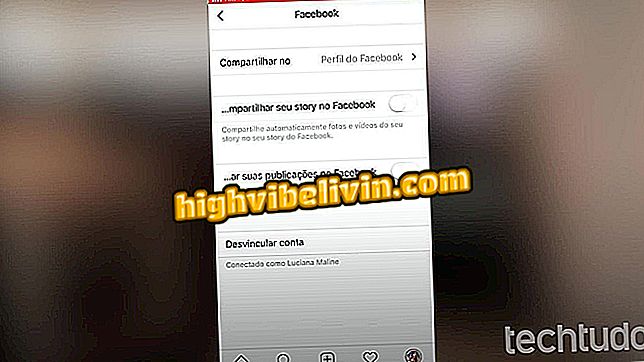Kā izveidot tēva dienas karti savā mobilajā tālrunī
Canva ir bezmaksas lietotne iPhone (iOS) un Android, kas atvieglo mobilās mākslas izveidi. Šis rīks var būt noderīgs, piemēram, piemiņas kartes sagatavošanai Tēva dienai. Pieteikumam ir galerija ar daudzām gatavām veidnēm, kuras var rediģēt un izmantot kā iedvesmu. Kad tas izdarīts, karti var saglabāt tālrunī, ko koplietoja WhatsApp vai publicē sociālajos tīklos.
Nākamajā apmācībā uzziniet, kā izmantot Canva, lai izveidotu karti tēvam, izmantojot mobilo tālruni. Procedūra tika veikta iPhone programmas versijā, bet padomi ir derīgi arī Android lietotājiem.

Uzziniet, kā lietot Canva lietotni, lai savā mobilajā tālrunī izveidotu tēva dienas karti
Vēlaties iegādāties mobilo telefonu, TV un citus atlaides produktus? Ziniet salīdzinājumu
1. solis. Tālrunī instalējiet lietotni Canva. Atverot to pirmo reizi, jums būs jāpiesakās savā kontā vai jāizveido bezmaksas reģistrācija. Jebkurā gadījumā varat izmantot Facebook vai jūsu Google konta datus.

Pierakstieties savā kontā vai izveidojiet kontu
2. solis. Galvenajā ekrānā redzēsiet pieejamo veidņu galeriju. Izmantojiet kategorijas ekrāna augšdaļā vai meklējiet, lai atrastu vajadzīgo modeli. Pieskarieties veidnei, kuru vēlaties rediģēt.

Izvēlieties vēlamo modeli
3. solis. Pieskaroties tekstam, varat mainīt fontu, izlīdzināšanu, krāsu un atstarpi. Izmantojiet pogas, kas parādās ap tekstu, lai pagrieztu vai mainītu lodziņa lielumu. Ja vēlaties rediģēt frāzi, vienkārši divreiz pieskarieties tai.

Veidnes teksta rediģēšana
4. solis. Lai rediģētu fona attēlu, pieskarieties tam. Jūs varat izvēlēties fotoattēlu, ko jūs uzņemat vienumā "Kameras rullis", izmantojiet Canva bibliotēkas failu vai vienkrāsainu krāsu. Jebkuras izmaiņas var atsaukt, izmantojot bultiņas ikonu ekrāna augšdaļā.

Fona attēla mainīšana
5. posms. Citi objekti var tikt rediģēti tādā pašā veidā: vienkārši pieskarieties skaitlim, lai parādītu pieejamās opcijas. Ekrāna apakšdaļā varat mainīt krāsu un caurspīdīgumu. Lai tuvinātu vai tālinātu, izmantojiet izvēles taisnstūra galu pogas. Apļa poga kalpo, lai pagrieztu objektu.

Krāsu, izmēru un objektu orientācijas rediģēšana
6. solis. Kad esat pabeidzis, ekrāna augšējā labajā stūrī pieskarieties Share (Kopīgot) un, ja nepieciešams, izvēlieties formātu, kādā vēlaties eksportēt failu. Visbeidzot, jūs varat saglabāt attēlu savā galerijā vai dalīties sociālajos tīklos vai kurjeros.

Canva izveidotās mākslas eksports
Tur! Izbaudiet padomus, lai izveidotu apsveikuma kartīti, lai godinātu tēvu ar mobilo tālruni.

Kā aizmigt attēla fonu Photoshop
Kā atcelt brīvo tirgu? Lietotāju atbilde forumā